Windows 10, Linux, macOS, iOS veya Android'de Resim Kırpma

En sevdiğiniz masaüstü veya mobil işletim sistemi, fotoğrafları ve görüntüleri kırpmak için yerleşik bir uygulamaya sahiptir.
Neredeyse sahip olduğun her cihaz için masaüstü olsunPC, dizüstü bilgisayar, akıllı telefon veya tablet, yerleşik bazı basit görüntü düzenleme yetenekleri vardır. Bu, fotoğrafları kırpma yeteneğini içerir, böylece konuyu vurgulamak veya fotoğrafın en boy oranını değiştirmek için bir resmin boyutunu azaltabilirsiniz. Bir uygulamanın kırpma aracını bulduğunuzda, işlem oldukça sezgiseldir. Ancak bir fotoğrafı düzenleme adımları platformdan platforma değişir. İşte, hangi cihazı kullanıyorsanız kullanın fotoğrafın nasıl kırpılacağına dair kullanışlı bir kılavuz.
Fotoğraf Kırpmak için Fotoğraflar, Paint, Shotwell veya Önizleme nasıl kullanılır
Favori bir üçüncü taraf uygulamanız varsaBirden fazla platformda çalışan, elbette, onu kullanın. Ancak, işletim sisteminizdeki yerel veya dahil uygulamaları kullanarak bir fotoğrafı kırpmanın hızlı ve kolay bir yolunu arıyorsanız, aşağıdaki adımları izleyin.
Windows 10'da Fotoğraflar Uygulaması
Windows 10’un varsayılan resim görüntüleyicisi şunları içeriyor:sayısız işlev ve fotoğrafınızı kırpmak bunlardan biridir. Fotoğraflar uygulamasında bir resim açın. Düzenle ve Oluştur menüsünü tıklatarak başlayın, ardından Düzenle'yi tıklayın veya Control + E tuşlarına basın.

Not: Microsoft sürekli bunlarda değişiklikler yapıyorbu nedenle, bu talimatlar bir sonraki sürümde güncel olmayabilir. Yukarıdaki menü seçeneğini göremiyorsanız, fotoğrafı sağ tıklayın ve Düzenle ve oluştur> Düzenle 'yi tıklayın.
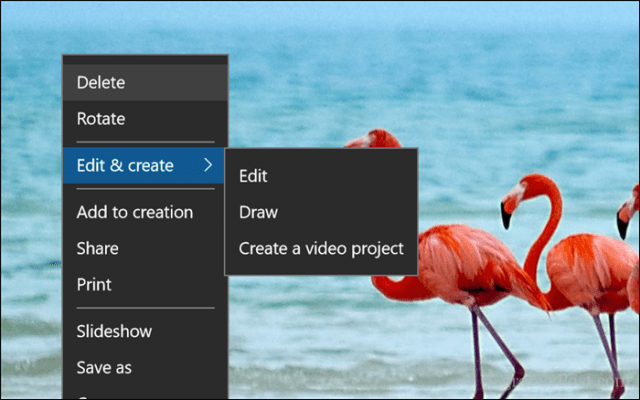
Düzenleme arayüzüne girdikten sonra, düzenleme bölmesinin en üstünde bulunan Büyük Kırp ve Döndür menüsünü tıklayın.
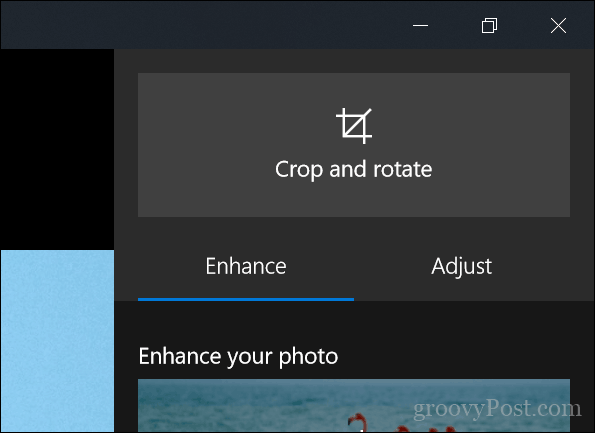
Bu, fotoğrafın kenarlarındaki çapaları harekete geçirir.
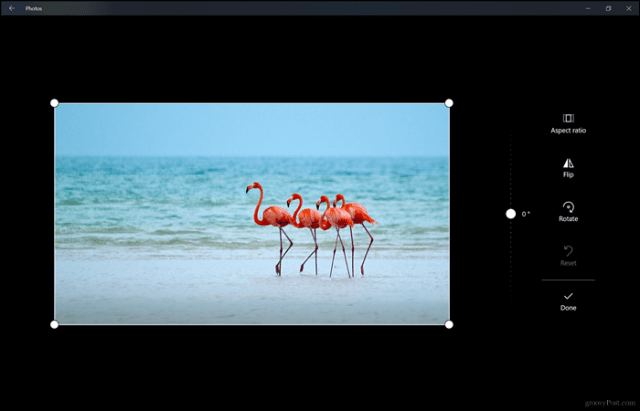
Kırpmaya başlamak için çapayı içe doğru sürükleyin. Bir hata yaparsanız, sadece Sıfırla'yı tıklamanız yeterlidir. Belirlediğiniz boyutlara kırptıktan sonra, Bitti'yi tıklayın. Bu kadar!
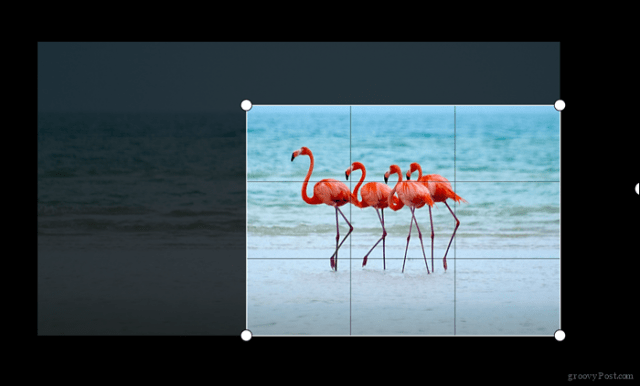
Windows 10'da 3D'yi Boya
Windows 10 için bir başka yeni uygulama ise Paint 3D. Paint 3D'nin içerdiği yeni özellik ve yeteneklerden bazılarını ele aldık. Uygulamaya, 3D, artırılmış gerçeklik ve fotoğraflarınıza özel efektler ekleyerek odaklanın. Ancak, fotoğrafları kırpmak için de kullanabilirsiniz. Komut çubuğunda Kırp menüsünü tıklayın.
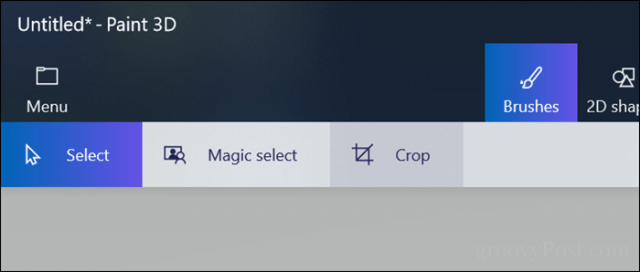
Fotoğraflardaki gibi, fotoğrafın boyutlarını ayarlamak için etkinleştirilmiş çapaları kullanabilirsiniz.
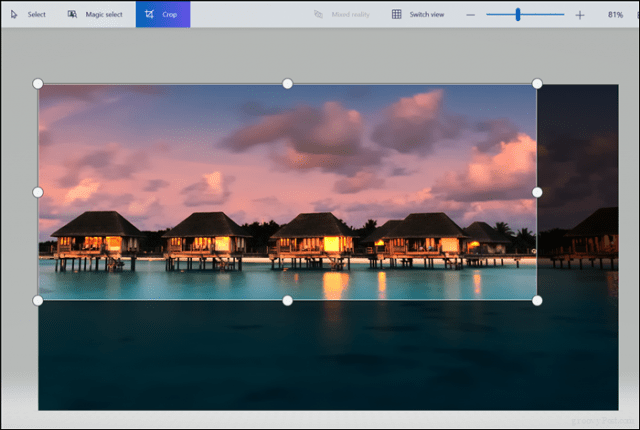
Genişlik ve yüksekliği görmek için görev bölmesini inceleyebilirsiniz. Sonuçlardan memnunsanız, Bitti'yi tıklayın.
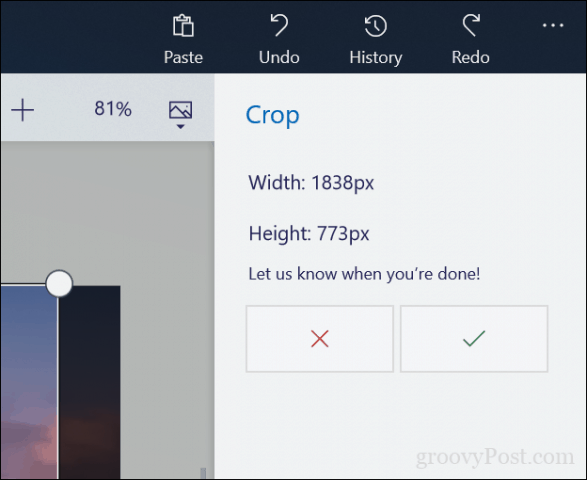
Windows 10'da Klasik Boya
Eski boya uygulaması hala her zaman olduğu gibi kullanımı kadar hızlı ve kolaydır. İlk adım Giriş sekmesinin altındaki Seç düğmesine tıklamaktır.
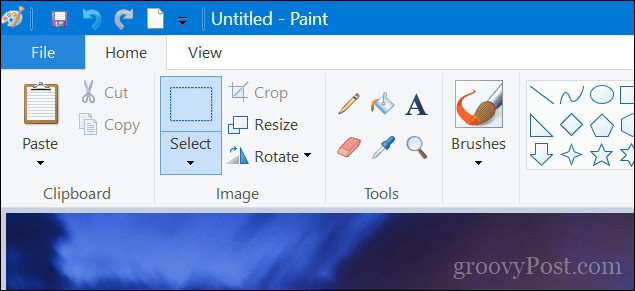
Seçim yapmak için fareyi kullanın, ardından bırakın.

Giriş sekmesi altındaki aynı Görüntü grubunda Kırp'ı tıklatarak ilerleyin veya Control + Shift + X tuşlarına basın.
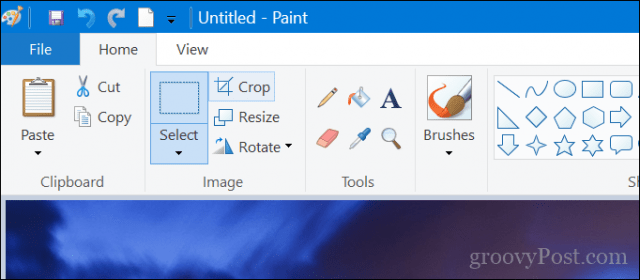
İşte, fotoğrafın şimdi kırpılmış.
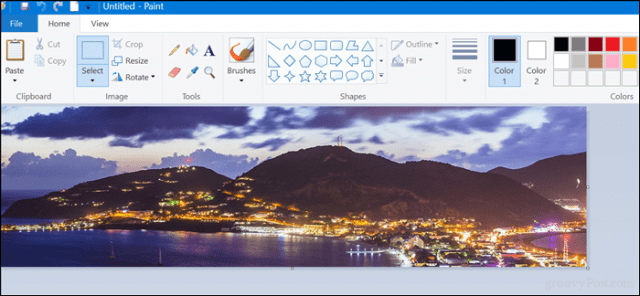
Linux - Shotwell
Çoğu Linux dağıtımı Shotwell'i içerirfotoğrafları kırpmak ve diğer temel fotoğraf düzenleme görevlerini gerçekleştirmek için kullanabileceğiniz bir uygulama. Resmi açın, alttaki Kırp menüsünü tıklayın veya klavyenizdeki Control + O tuşlarına basın.
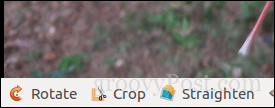
Bağlantıyı ayarlayın ve ardından Kırp'ı tıklayın.
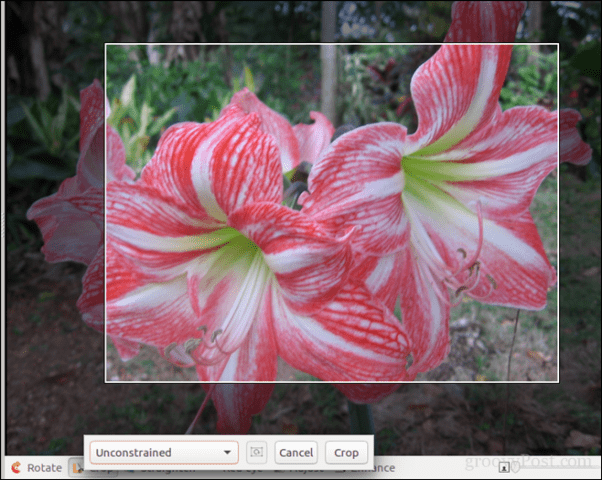
macOS - Fotoğraflar
Apple’ın masaüstü işletim sisteminde, Fotoğraflar veya Önizleme uygulamalarını kullanabilirsiniz. Fotoğraflar'da, Düzen menüsünü tıklayın.
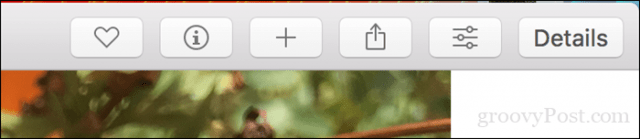
Düzenleme modundayken, Kırp'ı tıklatın.
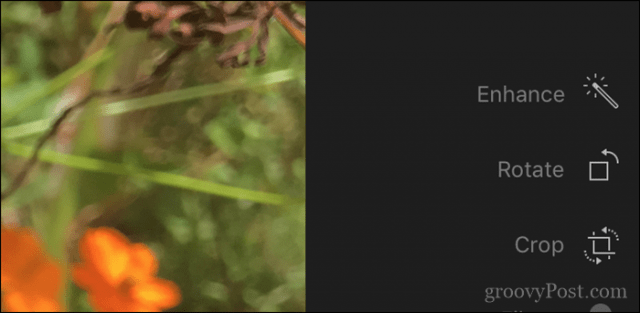
Görüntüyü istediğiniz boyutta yeniden boyutlandırmak için bağlantılarını kullanın.
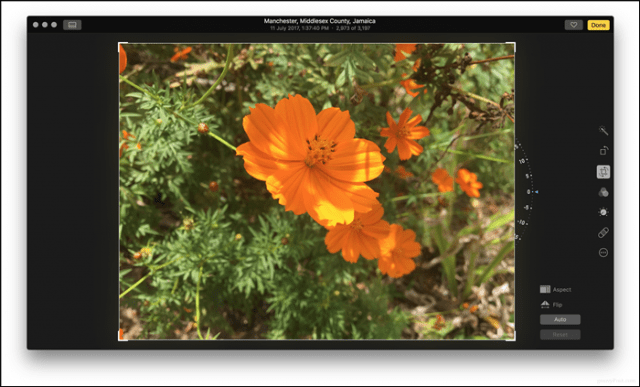
MacOS'ta önizleme
Seçim yapmak için farenizi kullanın, Command + K tuşlarına basın veya Araçlar'ı ve ardından Kırp'ı tıklatın.
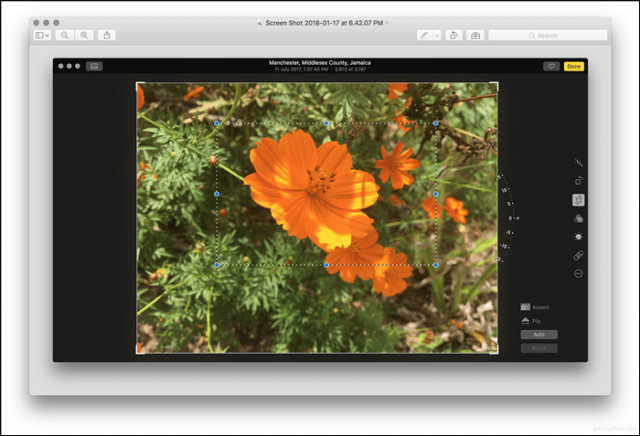
iOS - Fotoğraflar Uygulaması
İOS'ta kırpma işlemini gerçekleştirebilecek yüzlerce uygulama var. Ancak bu makale için, yerleşik Fotoğraflar uygulamasıyla birlikte kullanacağız.
- Fotoğraflar uygulamasını başlatın ve kamera rulonuzdan görüntüyü seçin. Ekranın sağ üst köşesindeki düzenle menüsüne dokunun.
- Alttaki kırpma simgesine dokunun - İptal menüsünün hemen yanındadır.
- Saklamak istediğiniz fotoğrafın boyutunu ayarlamak için etkinleştirilmiş çapaları kullanın ve ardından değişiklikleri onaylamak için Tamam'a tıklayın.
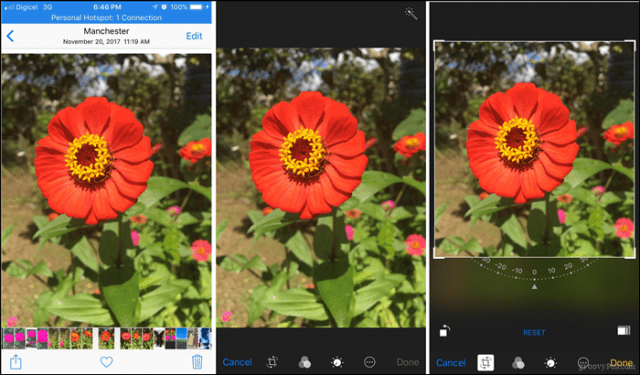
Android - Galeri Uygulaması
Buradaki talimatlar değişecektir çünküüreticileri ve taşıyıcıları çoğu zaman hisse senedi Android işletim sistemini değiştirir. Örneğin, Samsung Galaxy veya OnePlus, Android telefon veya başka marka / modelden farklı olacaktır. Burada ucuz bir Alcatel kullanıyorum.
- Galeri uygulamasını başlatın ve kamera rulonuzdan görüntüyü seçin. Altta kalemle gösterilen düzenleme simgesine dokunun.
- Tekrar Düzenle'ye dokunun.
- Boyut ayarlamak için etkinleştirilmiş çapaları kullanın ve ardından Kırp'a dokunun.
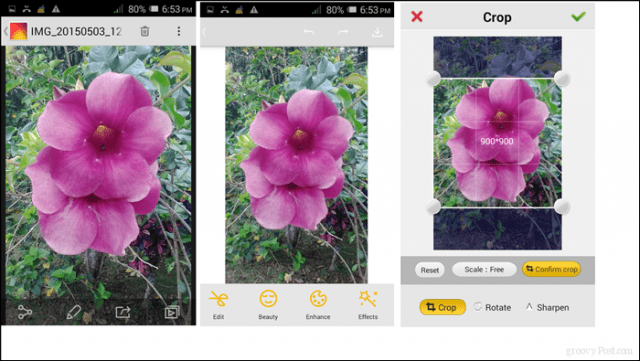
İşte bu; Windows, Linux, macOS, iOS veya Android'de olsanız da fotoğraflarınızı kırpmanın birçok yolu.
Kaçırdığım bir şey var mı yoksa bu basit işi daha da kolaylaştıracak herhangi bir ipucunuz var mı? Yorumlar bölümünde bize bildirin.










yorum Yap